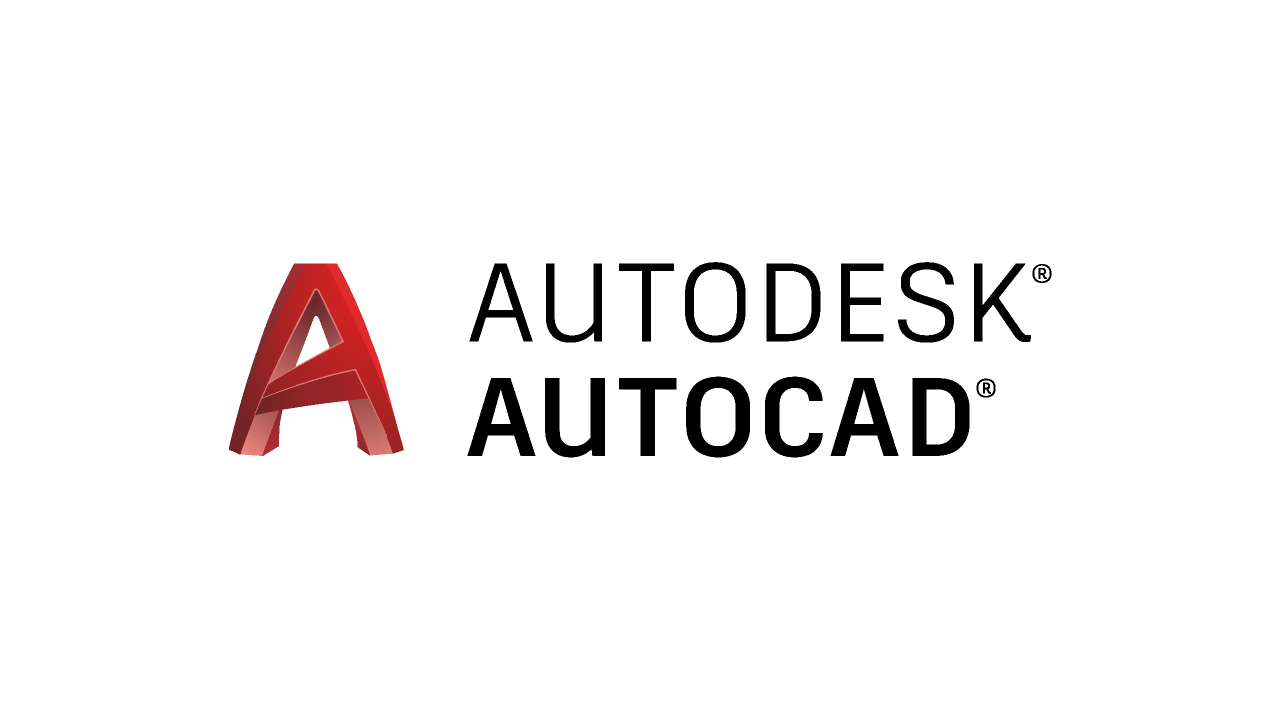오토데스크가 제공하는 오토캐드를 다운로드하세요. 오토캐드는 엔지니어, 건축가, 학생들이 흔히 이용하는 전문 그래픽 디자인 프로그램입니다. 오토캐드는 복잡한 구조를 디자인할 뿐만 아니라 2D 및 3D 디자인의 전경을 보여주는 애니메이션 기능을 제공합니다. 오토캐드는 배우기가 간단한 소프트웨어는 아니지만, 오토데스크 사이트에서 우수한 퀄리티의 튜토리얼을 확인하실 수 있습니다.
아래의 지침을 따라서 비즈니스 전문가용 오토캐드를 30일 무료 체험을 이용하세요. 여러분이 SheerID 번호가 있는 교사 혹은 학생이라면, 오토캐드 소프트웨어를 영원히 이용할 수 있을 것입니다.
오토캐드 무료 다운로드 및 설치 방법
- 사이드바에서 다운로드 버튼을 누르면 오토캐드 무료 체험 페이지로 새로운 탭이 열립니다.
- 무료 체험 다운로드 버튼을 클릭하세요.
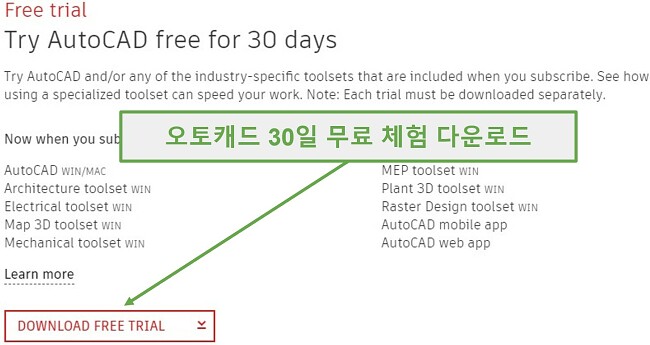
- 어떤 오토캐드를 원하는지 선택하신 후에 다음 버튼을 누르세요.
- 시스템 요건이 있는 페이지가 열릴 겁니다. 요건이 모두 괜찮아 보인다면, 다음 버튼을 클릭하세요.
- 오토캐드를 비즈니스용으로 이용할 것인지 아니면 교육용으로 이용할 것인지 선택하세요. 비즈니스용으로 이용하기로 선택하시면, 선호하는 언어를 선택하시고 다음을 클릭할 수 있습니다. 교육용으로 이용하기로 선택하시면, SheerID 번호로 적격성을 인증해야 하며, 그 후에는 오토캐드에 무제한 무료 액세스할 수 있습니다. 교사 혹은 학생으로서의 상태를 인증하신 후에 다음을 클릭하세요.
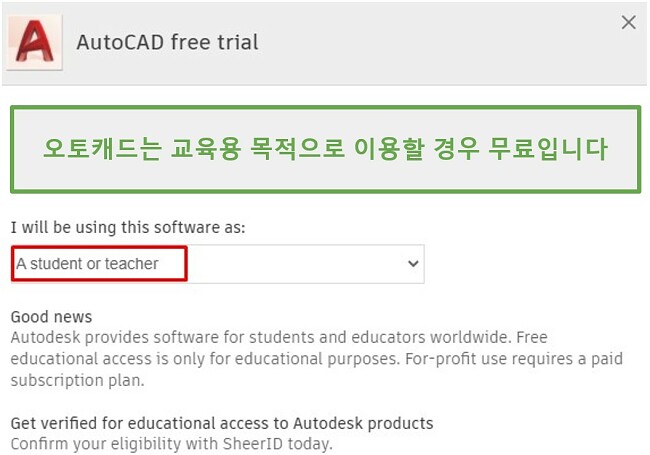
- 오토데스크 계정이 있다면, 지금 로그인할 수 있습니다. 계정이 없으시다면, 계정 생성 링크를 클릭하세요.
- 이름, 유효한 이메일 주소, 안전한 비밀번호를 입력하시고 계정 생성을 클릭하세요.
- 광고 이메일이나 특별 혜택을 받고 싶다면, 박스를 체크 표시하세요. 받고 싶지 않다면 완료를 클릭하세요.
- 비즈니스용으로 이용하기로 선택하시면, 회사, 전화번호, 국가를 입력해야 하며, 그 후에는 다운로드 시작 버튼을 클릭하세요.
- .exe 파일이 컴퓨터로 다운로드될 것입니다.
- 다운로드가 완료됐을 때, 파일을 열면 오토캐드 설치 마법사가 시작됩니다.
- 라이선스 및 서비스 약관을 수락하시고 다음을 클릭해야 합니다.
- 오토캐드를 다운로드하고 싶은 파일 위치를 선택하시고 설치를 클릭하세요.
- 설치가 완료되면, 지금 시작하기를 클릭하세요.
오토캐드 제거 방법
오토캐드가 본인에게 맞는 프로그램이 아니거나 무료 체험이 만료된 이후에 제거하고 싶다면, 다음과 같은 간단한 단계를 따라서 컴퓨터에서 빠르게 제거할 수 있습니다. 아래의 무료 오토캐드 대용 소프트웨어 몇 가지를 찾을 수 있습니다.
- 윈도우 검색 창에서 프로그램 추가 혹은 제거를 입력하세요.
- 설치된 프로그램 목록에서 오토데스크 오토캐드를 찾고 제거 버튼을 클릭하세요.
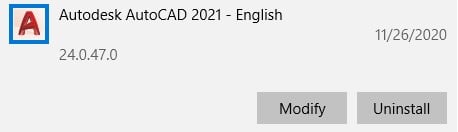
- 오토캐드 창이 3가지 옵션으로 열립니다. 제거 옵션을 선택하세요.
- 이 소프트웨어를 제거하고 싶다고 확인하시면 컴퓨터에서 완전히 제거됩니다.
오토캐드 개요
컴퓨터 지원 설계(Computer-aided design: CAD) 소프트웨어는 산업 표준 기술로 2D 및 3D 모델 디자인과 최적화에 이상적입니다. 오토캐드는 가장 잘 알려진 CAD 프로그램 중 하나로 여러분의 작업을 디자인하고, 모델을 생성하고, 스케일에 맞춰 생성하는 등의 기능에 필요한 모든 툴이 제공됩니다. 오토캐드 소프트웨어는 건축 구조 드래프팅 및 수정, 기계 공학, 전자 공학, 프로토타이핑과 같은 다양한 업계에서 이용할 수 있습니다.
오토캐드는 특정 업종용 툴셋과 함께 제공됩니다.
- 건축: 평면도, 단면도, 벽, 창문, 문 그리기 툴. 여기에는 또한 8,000개 이상의 건축 물체 및 스타일이 포함되어 있습니다.
- 전자: 계통도, 패널 레이아웃을 생성하고 프로젝트 표준을 이용합니다. 대부분의 업계 표준을 지원하는 65,000개 이상의 지능적인 전기 기호가 제공됩니다.
- 3D 지도: 그리기 환경을 이용하여 적절한 지형 및 GIS 정보로 지도를 스케일에 맞추어 생성할 수 있습니다. 3D 지도에는 표준 데이터 스키마, 북미와 유럽의 수도 회사, 전기 회사, 가스 회사에서 이용되는 보고서 템플릿이 포함됩니다.
- 기계: 기계 공학 작업을 자동화하고 부품을 생성하고 조립하기에 완벽하며, 제품 설계를 위한 특별한 툴을 제공합니다. 70만 개 이상의 기계 공학 부품, 기능, 툴이 포함되어 있습니다.
- MEP: 기계, 전자, 배관 작업에 전문화된 툴로 건설 문서의 초안을 잡고 설계할 수 있습니다. 대부분의 업계 표준에서 이용하는 10,500개 이상의 MEP 객체가 포함되어 있습니다.
- 3차원 플랜트: P&ID(piping and instrumentation diagrams)를 생성하고 산업용 크기 플랜트의 3D 모델에 추가하는 데 우수한 기능입니다. 등각(isometric) 및 정형(orthographic) 보고서, 건축 레이아웃, 평면도 등을 구축하고 공유할 수 있습니다. 3차원 플랜트에는 ANSI 및 DIN에 호환되는 400개 이상의 기호와 객체를 비롯한 다른 많은 표준이 포함되어 있습니다.
- 래스터 디자인: 래스터를 벡터 이미지로, DWG 객체로 전환해줄 모델의 마지막 모습을 개선하세요. 이 기능은 추가적인 선을 지우고 모델을 재빠르게 수정해주어, 잘 정리되고 전문적인 모습을 갖추게 할 것입니다.
오토캐드의 무료 대용 소프트웨어
- 스케치업: 스케치업 무료 체험을 다운로드하시고 이용할 수 있는 최고의 3D 모델 CAD 프로그램 중 하나를 즉시 이용하세요. 상대적으로 이용하기 쉬운 소프트웨어인 스케치업은 초보자와 전문가가 모두 이용할 수 있으며 정원부터 복잡한 건축 설계까지 모든 것을 디자인할 수 있습니다.
- Blender: 이 오픈소스 무료 CAD 소프트웨어를 이용하여 2D 그리기 및 3D 모델, VR 어플리케이션, 모바일 앱, 영화 애니메이션 등을 디자인하세요.
자주 묻는 질문
오토데스크에서 제공하는 공식 오토캐드 소프트웨어는 알려진 바이러스와 멀웨어가 없는 안전한 프로그램입니다. 항상 최신 버전으로 업데이트해야 한다는 점을 명심하세요. 보통 최신 버전에는 보안 패치와 업그레이드가 포함되어 있습니다.
‘크랙 오토캐드’ 프로그램에는 바이러스나 멀웨어가 포함되어 있을 수 있으니 크랙 프로그램을 이용해보고 다운로드하지 마세요.